在Red Hat5.5下cacti的安装配置
在
Red Hat5.5下cacti的安装配置
系统环境
OS:RedHat 5.5
DataBase:MySQL5.0
PHP Apache
net-snmp
部署安装环境
安装
MySQL
yum install mysql
yum install mysql-server
安装
apache
yum install httpd
安装
php
yum install php
yum install php-mysql
启动各类服务并且加入启动列表
service httpd start
service mysqld start #第一次启动会初始化
MySQL的数据字典
chkconfig httpd on
chkconfig mysqld on
由于
cacti的运行需要大量的其它库的支持,我们还需要安装一些:
libpng:
yum install libpng
freetype:
yum install freetype
jpeg:
yum install libjpeg
fontconfig:
yum install fontconfig
gd:
yum install gd
libxml:
yum install libxml2
安装
rrdtool: 从这里下载:http://www.express.org/~wrl/rrdtool/ 这里我下载对应centos5.5的版本,对应自己的系统版本下载
wget -S
http://www.express.org/%7Ewrl/rrdtool/rrdtool-1.2.30-1.el5.wrl.i386.rpm
wget -S
http://www.express.org/%7Ewrl/rrdtool/rrdtool-perl-1.2.30-1.el5.wrl.i386.rpm
安装注意rpm安装的依赖关系,2个包同时安装
rpm -ivh rrdtool-perl-1.2.30-1.el5.wrl.i386.rpm rrdtool-1.2.30-1.el5.wrl.i386.rpm
安装
snmp的支持工具
yum install net-snmp
yum install net-snmp-utils
安装
cacti
下载
cacti,cacit官方网站:http://www.cacti.net/download_cacti.php
wget http://www.cacti.net/downloads/cacti-0.8.7e.tar.gz
解压并放到
apache文档目录(/var/www/html是默认apache网站目录)
tar -xf cacti-0.8.7e.tar.gz
mv cacti-0.8.7e /var/www/html/cacti
编辑
cacti配置文件,这里配置链接MySQL服务的用户名,密码,端口等。
cd /var/www/html
vi cacti/include/config.php
$database_type = "mysql";
$database_default = "cacti";
$database_hostname = "localhost";
$database_username = "cacti";
$database_password = "5tgbnhy6";
$database_port = "3306";
$config['url_path'] = '/cacti/';
添加一个
cacti的用户并添加cron任务:
useradd cacti
passwd: 5tgbnhy6
su - cacti
crontab -e
*/5 * * * * php /var/www/html/cacti/poller.php > /dev/null 2>&1
把
cacti网站目录所属组改为cacti:
su - root
chgrp -R cacti /var/www/html/cacti
另外还需要两个目录的所有者修改,以便使
cacti有写权限:
chown -R cacti /var/www/html/cacti/rra
chown -R cacti /var/www/html/cacti/log
配置数据库
创建
cacti数据库
mysqladmin --user=root create cacti
导入
cacit.sql
mysql cacti< /var/www/html/cacti/cacti.sql
给
cacti用户授权
mysql -uroot
mysql> use cacti
mysql> grant all on cacti.* to cacti@localhost identified by '5tgbnhy6'; (注意用户和密码
)
mysql> flush privileges ;
mysql> exit
完成
cacti的安装
在安装机打来页面:
http://localhost/cacti 点击next后,会出现
默认只能本机访问,允许别的机器访问。
用
ls -laZ 命令查看文件目录的策略类型
[root@localhost html]# ls -laZ 注意到
cacti目录和目录下的文件的策略属性不一样。
drwxr-xr-x root root system_u:object_r:httpd_sys_content_t .
drwxr-xr-x root root system_u:object_r:httpd_sys_content_t ..
drwxr-xr-x 1000 cacti root:object_r:default_t
cacti
[root@localhost html]# chcon -R -t httpd_sys_content_t cacti/
修改策略属性。
[root@localhost html]# ls -laZ
drwxr-xr-x root root system_u:object_r:httpd_sys_content_t .
drwxr-xr-x root root system_u:object_r:httpd_sys_content_t ..
drwxr-xr-x 1000 cacti root:object_r:httpd_sys_content_t cacti
[root@localhost html]#
图一
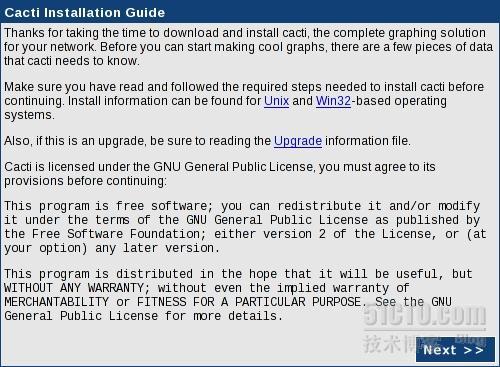
图二
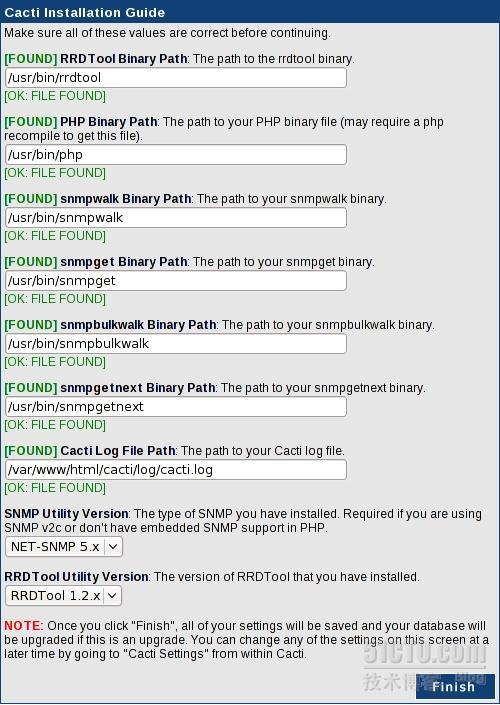
首次登录的用户名密码是
admin admin进去后会强制修改密码.登录后,我们的Cacti基本安装完毕。
然后我们手工执行
crontab
[cacti@localhost install]$ php /var/www/html/cacti/poller.php
01/06/2011 12:00:16 PM - SYSTEM STATS: Time:1.3346 Method:cmd.php Processes:1 Threads:N/A Hosts:2 HostsPerProcess:2 DataSources:5 RRDsProcessed:5
OK u:0.00 s:0.00 r:1.09
OK u:0.00 s:0.01 r:1.09
OK u:0.00 s:0.01 r:1.10
OK u:0.00 s:0.01 r:1.10
OK u:0.00 s:0.01 r:1.10
OK u:0.00 s:0.01 r:1.10
OK u:0.00 s:0.01 r:1.10
OK u:0.00 s:0.01 r:1.10
OK u:0.00 s:0.01 r:1.11
OK u:0.00 s:0.01 r:1.11
查看
/var/www/html/cacti/rra 已经有文件生成
/var/www/html/cacti/log 日志